Jak szybko dodać tekst do filmu
Dodawanie tekstu do wideo było kiedyś kłopotliwe. Ale teraz możesz to zrobić online i udostępnić swoje treści całemu światu w zaledwie kilka minut — bez konieczności pobierania oprogramowania do edycji. Clideo to darmowe narzędzie internetowe, z którego można korzystać na dowolnej platformie:Windows lub Mac, iPhone lub Android.
Jeśli chcesz dodać napisy do swojego filmu, też możesz to zrobić, po prostu przejdź do naszego specjalnego narzędzia!
Wystarczy wykonać trzy proste kroki, aby dodać tekst do dowolnego klipu:
-
Prześlij swój film
Otwórz nasze narzędzie Dodaj tekst do wideo i wybierz jeden z szablonów. Nie martw się, w razie potrzeby będziesz mógł to później zmienić.
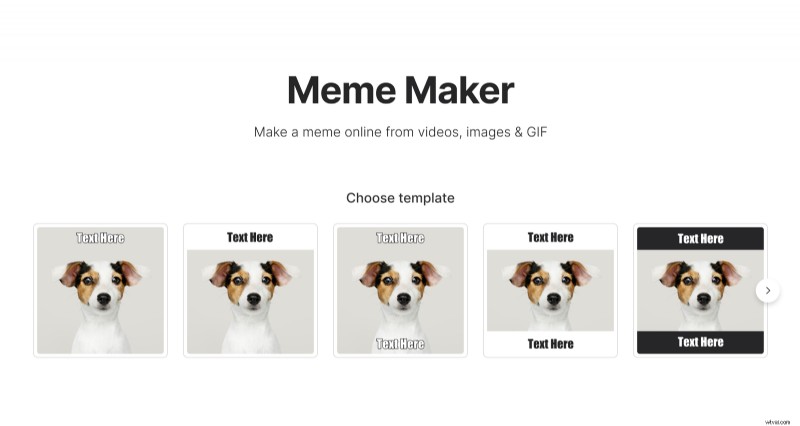
Przeciągnij i upuść plik z pulpitu lub użyj selektora plików, aby wyciągnąć go z folderu (nawet na Dysku Google lub Dropbox).
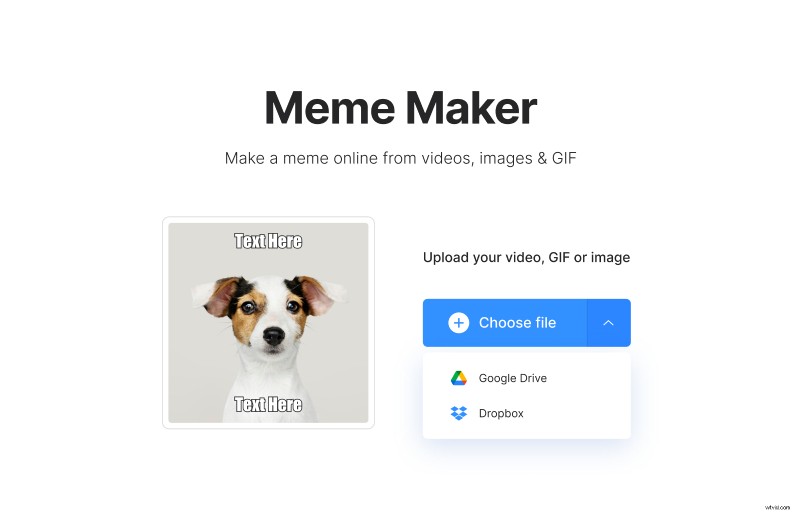
Uwaga:możesz przesłać plik do 500 MB za darmo.
-
Dodaj tekst do swojego filmu
Dodaj tekst u góry iu dołu filmu, wpisując go w dwóch polach po prawej stronie ekranu. Gdy tylko to zrobisz, Clideo doda go do podglądu.
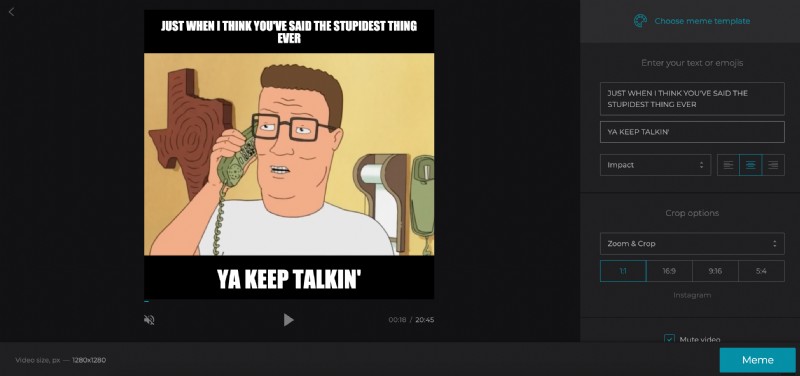
Jeśli wszystko wygląda dobrze, możesz kliknąć przycisk „Mem” w prawym dolnym rogu ekranu. Możesz też skorzystać z większej liczby opcji dostosowywania, aby stworzyć idealny film do swoich celów.
Pierwszą zmianą, którą możesz chcieć wprowadzić, jest krój czcionki tekstu. Po prostu skorzystaj z menu rozwijanego pod polami tekstowymi, aby wybrać spośród różnych czcionek.
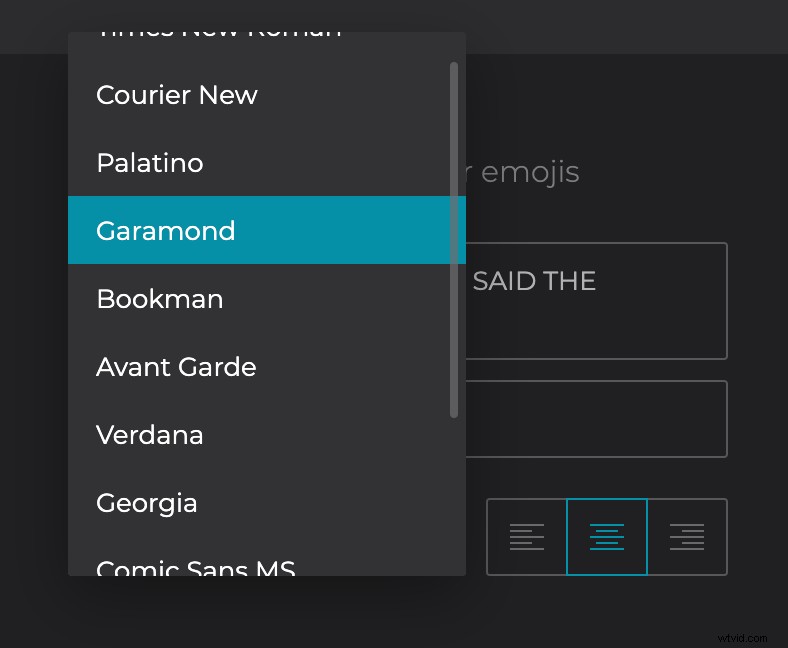
Możesz także dostosować wyrównanie (do lewej, do środka lub do prawej).
Możesz zmienić szablon w dowolnym momencie, jeśli chcesz, po prostu kliknij „Wybierz szablon mema” u góry prawego paska bocznego.
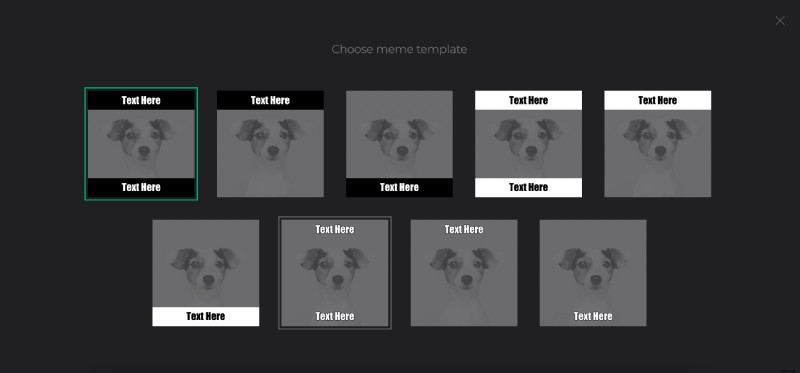
Tekst wygląda świetnie – ale co, jeśli nie chcesz kwadratowego wideo?
Różne platformy działają najlepiej z różnymi rozmiarami wideo. Domyślnie w Clideo jest kwadrat, który jest świetny na Instagramie. Ale co, jeśli chcesz opublikować na YouTube? Lub stworzyć historię na Instagramie?
Możesz wybrać jedną z czterech różnych opcji przycinania na dole prawego paska bocznego.
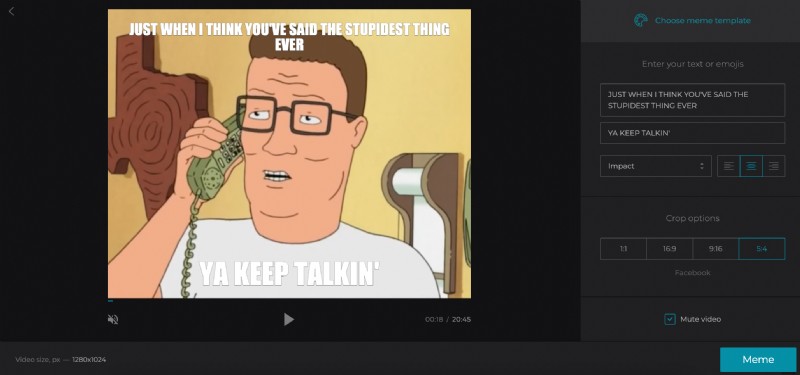
Kliknij opcje, aby zobaczyć podgląd pliku z każdym zestawem proporcji i kliknij „Mem”.
-
Eksportuj swoje wideo
Clideo wykona przez chwilę trochę pracy, a kiedy skończy, możesz pobrać wideo, zapisać je na Dysku Google lub w Dropbox.
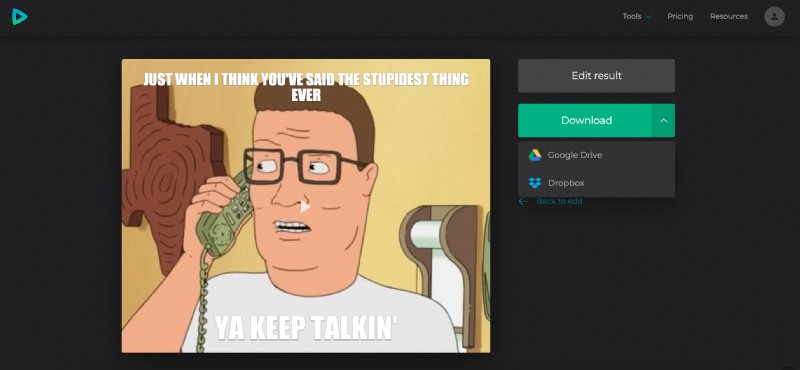
Aby usunąć znak wodny, kliknij „Usuń znak wodny” i zaloguj się na swoje konto Google lub Facebook. Jeśli nie masz jeszcze subskrypcji Clideo Pro, zdobądź ją! Pozwala nie tylko usuwać znaki wodne, ale także zapisywać projekty na koncie i edytować je w ciągu 24 godzin.
